您可以 恢復Safari書籤 如果它從瀏覽器中刪除,則以可檢索的文件格式存在。 如果您的Mac應用程序崩潰或凍結,您的 Safari書籤可能會消失。 同樣,使用Force Quit關閉Mail應用程序將凍結應用程序。 當您手動關閉Safari,重新啟動Mac並重新啟動它時,您的書籤也會消失。
Force Quit也會干擾bookmark.plist文件,迫使Safari忽略一個簡單鎖定的文件。 如果沒有Time Machine備份,您將需要第三方恢復軟件。
本文將向您介紹恢復Safari書籤的最簡單方法,以及如何避免將來丟失。
Contents: 第1部分:如何在Mac上查找隱藏的書籤庫第2部分:使用Time Machine恢復丟失的Safari書籤 第3部分:恢復Safari書籤的其他選項不見了
人們還閱讀:適用於Mac計算機的免費文件或數據恢復軟件 如何重置Mac密碼?
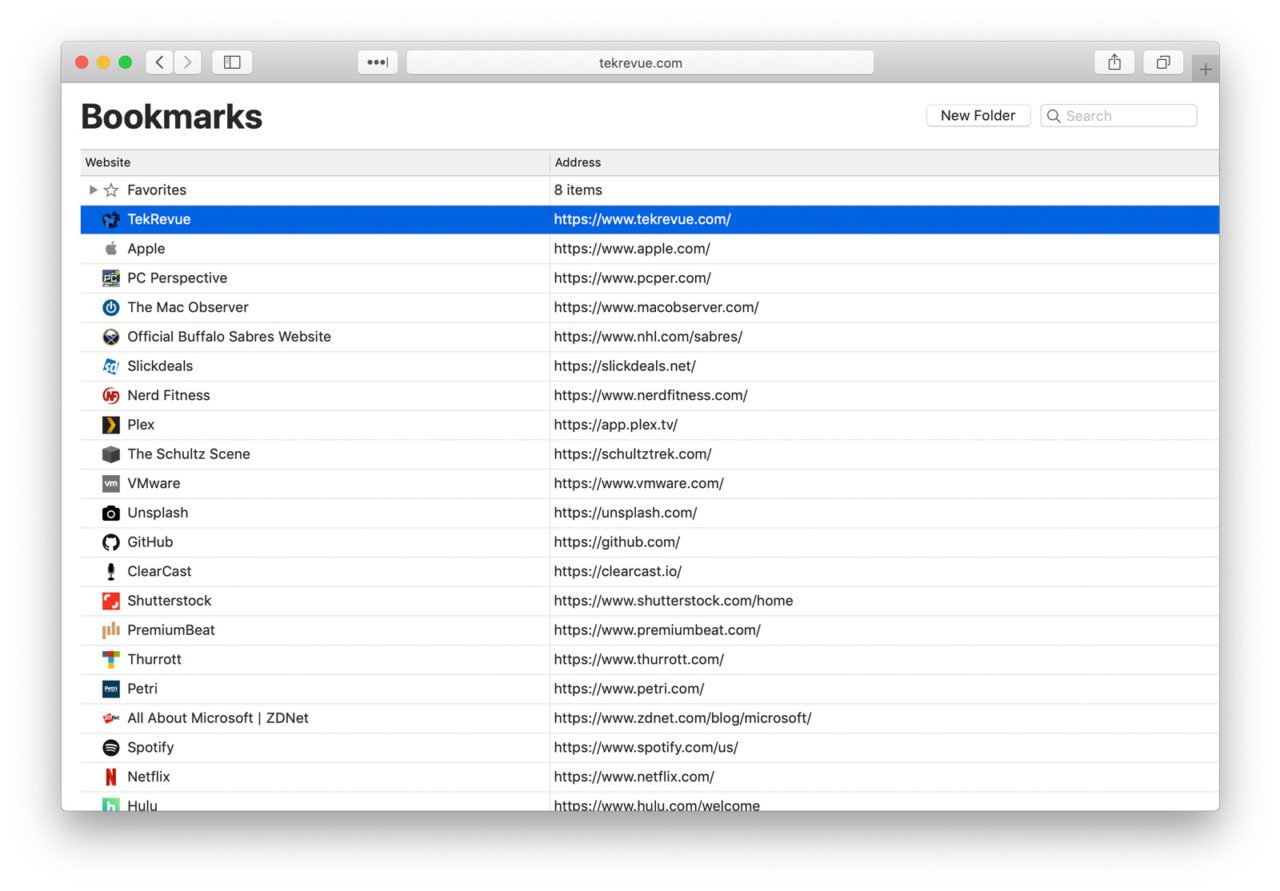
第1部分:如何在Mac上查找隱藏的書籤庫
除了可破壞的bookmark.plist文件,當您嘗試重新啟動Mail應用程序時,屬性列表可能會受到干擾。 這不是你的錯,因為Apple為Safari和Mail應用程序開發了一個系統存儲庫,這會加劇鎖定問題。
但.plist文件可以在不影響Top Sites的情況下檢索,因為Safari會將Top Sites書籤存儲在其他地方。 它被保存為禁止網站列表~/Library/Safari/TopSites.plist,其餘部分以~/Library/Safari/Bookmarks.plist.
有趣的是,Mac默認隱藏了這些庫。 要發現它們,請使用終端並鍵入以下命令“的chflags nohidden 〜/ Library“。它使庫在長期可見。一旦按下Enter按鈕,文件就會彈出Finder。
書籤組織者和清潔工
iMyMac PowerMyMac 消除重複的書籤,篩選,清理和組織您的Safari瀏覽器。 它是一種強大的多用途工具,可以優化和清理Mac以釋放空間或提升性能。 如果您使用Safari作為默認瀏覽器,則您的計算機會成為您的主機 重複文件。 這款Mac清潔器可以整理和整理您的Safari節省大量時間。
最重要的是,PowerMyMac集成了一項智能功能,可以一鍵自動檢測重複並刪除它們。 它刪除多餘的空文件夾,刪除死鏈接並排序有用的書籤。 它不會干擾位於特定文件夾中的書籤。 對於具有大量書籤文件夾的Safari用戶來說,它是必不可少的,可以直觀地訪問,檢索和擴展實用程序庫。 對於經常崩潰,書籤錯誤和文件損壞的Mac用戶來說,這個軟件就像魅力一樣。
第2部分:使用Time Machine恢復丟失的Safari書籤
您可以使用Time Machine從最近的備份中恢復書籤。 備份書籤的最簡單方法是安裝iCloud,它支持包括書籤在內的大量數據。 有了備份意味著您將避開書籤丟失。
複製Bookmarks.plist文件
方法1
STEP 1: 轉到Finder窗口 並滾動到Directory> Library>Safari。 按選項按鈕並將Bookmarks.plist文件移動到所需的目標位置。
步驟2:接下來,鎖定選項按鈕以驗證克隆副本和默認位置中的原始副本。
方法2
STEP 1: 右鍵單擊書籤 並選擇“Bookmarks.plist”。 這將創建一個名為Bookmarks.plist.zip的新文件。
步驟2:將新文件拖到計算機上的新位置,原始文件保持不變。
方法3
步驟 :按住 Command-N鍵 啟動一個新的Finder窗口。
步驟 :進入Finder後,按一下“選項”按鈕,然後單擊“轉到”>“庫”。
步驟 :在庫中查找Safari文件夾,然後打開。 在Bookmarks.plist文件中彈出所有Safari集合。
步驟 :轉到您的Time Machine,打開並點擊“進入Time Machine“。
步驟 :Time Machine在Safari窗口中開始處理。 瀏覽到刪除書籤的時間。
STEP 6: 點擊 恢復 如果你在確切的日子或時間回家。
你可以保留原件,也可以通過點擊你想要的選項來保留原件。 您可能希望保留已刪除的書籤和新書籤。
類型: Chrome書籤突然消失時該怎麼辦.
![]()
第3部分:恢復Safari書籤的其他選項不見了
1。 數據恢復軟件
使用指定的恢復工具,您可以恢復Safari書籤或其他數據。 它們提供安全的雙手,可以安全輕鬆地恢復丟失的文件。 大多數恢復工具支持不同格式和位置的文件檢索。 下載並啟動免費試用包以立即恢復書籤。 在這裡推薦你 iOS的數據恢復 來自Fonedog。
頂級版本允許您以各種模式恢復文件,包括刪除文件檢索,清空垃圾箱,格式化磁盤,丟失分區,外部設備,全方位等等。 根據丟失書籤的情況選擇恢復模式。 啟動恢復掃描並選擇要還原的所選文件或任何適當的操作。
2。 Safari書籤在iPhone或iPad上檢索
iPhone或iPad也會擦除或無法同步書籤,但只需關閉並重新啟動Safari應用程序即可恢復。 另一種選擇涉及使用iCloud進行恢復。 請按照以下步驟檢索兩台設備上的書籤。
第1步:點擊設置> iCloud的 在iPad或iPhone上關閉Safari設置。 對於那些擁有兩個設備相同Apple ID的用戶,這將破解代碼。
步驟2:接下來, 重新激活設置 首先在iPhone之前的iPhone上。 iCloud會自動同步所有Safari書籤。
根據您擁有的書籤數量和Wi-Fi連接,恢復需要時間。 將其提供給30分鐘,以查看流入您設備的所有文件。
3。 如何避免書籤出血
對於Safari愛好者來說,書籤在數據檢索中起著關鍵作用。 謹慎實施可以防止書籤長期丟失的措施。
- 在批准對操作系統進行更改之前,請仔細檢查指示,以確保第三方軟件不會損壞您的系統
- 保持天氣 在你的Mac上,這樣它就不會落入壞人之手
- 保持iCloud激活
- 始終使用Time Machine備份書籤或在藍色月亮中激活一次自動備份
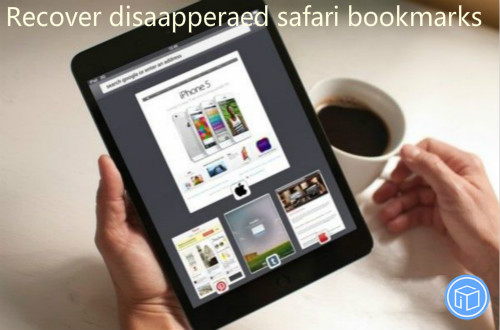
結論
總之,Safari書籤丟失不應該展現噩夢場景,因為在大多數情況下你可以檢索它們。 Time Machine成為腐敗,錯誤或病毒攻擊的犧牲品,使iCloud或數據恢復軟件不可或缺。 分析書籤,選擇將書籤還原到系統和Safari瀏覽器的最理想方式。 Nippy Mac清理軟件會檢查您的書籤集合 擦掉重複的,死鏈接和組織。 最後,我們邀請您通過閱讀其他信息性帖子來拓寬您的Apple知識視野。



